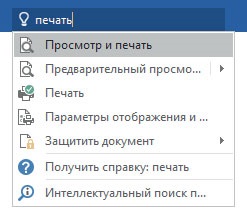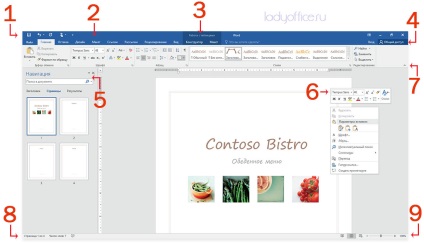
нові документи
Для початку виберіть шаблон Новий документ. Або виберіть і налаштуйте будь-який інший шаблон, який вам підходить. Це дозволить заощадити час. Послідовно клацніть елементи Файл → Створити і виберіть або знайдіть потрібний шаблон.
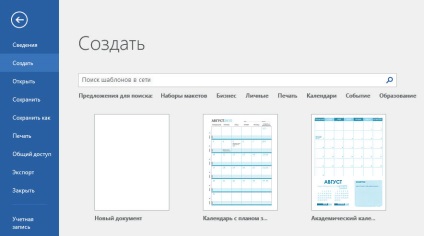
постійний доступ
Пошук останніх файлів
Працюючи з файлами, що зберігаються на жорсткому диску комп'ютера, або розміщеними в різних хмарних службах, ви завжди зможете повернутися до останніх документів або закріпленим в списку файлів, послідовно клацнувши пункти Файл → Відкрити.
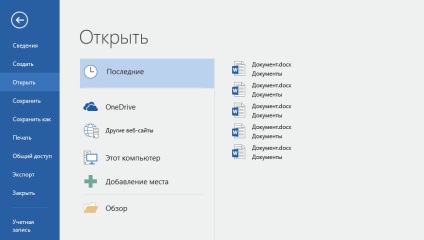
Налаштування параметрів
контекстні інструменти
Контекстні команди стрічки стають доступними, коли ви вибираєте відповідні об'єкти в документі. Наприклад, якщо клацнути елемент таблиці, з'явиться вкладка Робота з таблицями. Вибравши будь-який вставлене зображення, ви побачите вкладку Робота з малюнками.
Форматування документів за допомогою стилів
Перейдіть на вкладку Головна. У правому нижньому кутку колекції стилів клацніть маленьку стрілку, щоб відкрити панель Стилі. Тут можна створювати, застосовувати і змінювати стилі форматування в поточному документі.
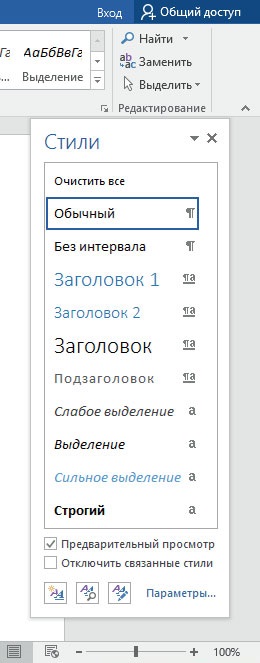
Спільна робота
Довідка по Word
Введіть ключове слово або фразу в поле Що ви хочете зробити на стрічці, щоб знайти потрібні функції і команди Word. Скористайтеся довідкою Word або інтелектуальним пошуком в Інтернеті для отримання додаткових відомостей.